计算机系毕业论文-Photoshop人物处理应用
Photoshop中人物处理应用
学 生 姓 名_____ __ 指导教师姓名___ ___ _______ 指导教师职称____ __ ______
Photoshop中人物处理应用
摘 要
Photoshop是目前PC机上公认的最好的通用平面美术设计软件,它的功能完善,性能稳定,使用方便,所以在几乎所有的广告、出版、软件公司,Photoshop都是首选的平面工具。
现阶段,对于Photoshop中人物处理技巧的使用较多,但理论性、系统性不强,内容较为分散,本文将总结出一套行之有效的处理技巧。其中包括:一、Photoshop软件综述。二、人物面部处理技巧。三、人物形体处理技巧。旨在为更多的Photoshop使用者在处理人物照片时提供帮助。
关键词
Photoshop、人物处理、技巧。
I
目 录
摘 要 ........................................ I
前 言 ........................................ 1
一、Photoshop软件综述 ........................ 2
二、人物面部处理技巧 .......................... 5
Photoshop人像磨皮法——通道技巧篇 .......... 5
液化工具让小眼睛变大眼睛 ................... 8
三、人物形体处理技巧 ......................... 10
总 结 ....................................... 14
谢 辞 ....................................... 15
参考文献 ..................................... 16
前 言
Photoshop是一款功能丰富且强大的图形图像处理软件,使用它可以进行平面设计、产品设计、照片后期处理以及电脑绘画等。随着新版本的推出,Photoshop不断进行完善,如今已被广泛的应用到网页设计、VI设计、CG插话等诸多领域。要想使用Photoshop完成各种任务必须从基础开始学习,只有掌握了基本的使用方法,才可能在学习Photoshop高级操作和实际应用中游刃有余。
Photoshop是ADOBE公司旗下最为出名的图像处理软件软件之一。Photoshop是美国Adobe公司于20世纪80年代末期发布的具有强大功能的图像编辑处理软件,19xx年9月,Adobe公司与制作Free Hand3.1的Aldus公司合并,使Adobe公司在印前领域有了更加迅速的发展,Photoshop升级加快。经过了Photoshop3.0、Photoshop4.0、Photoshop5.0、Photoshop6.0到最新发布的Photoshop CS2版本,它提供了色阶、自动色阶、自动对比度、亮度/对比度、曲线、直方图、合并可见层等图像编辑、合成工具,可以将3张编辑后图像合成1幅图像。新的功能令Photoshop的图像处理能力更趋完善,已经成为当今世界上最流行、应用最广泛的图像处理软件。Photoshop设计可应用于图像处理、图像合成、图像手绘、图像特效、影视制作、广告等行业,具有广泛的应用前景。
1
一、Photoshop软件综述 多数人对于Photoshop的了解仅限于“一个很好的图像编辑软件”,并不知道它的诸多应用方面,实际上,Photoshop的应用领域很广泛的,在图像、图形、文字、视频、出版各方面都有涉及。请看下面介绍:
1、平面设计
平面设计是Photoshop应用最为广泛的领域,无论是我们正在阅读的图书封面,还是大街上看到的招帖、海报,这些具有丰富图像的平面印刷品,基本上都需要Photoshop软件对图像进行处理。
2、修复照片
Photoshop具有强大的图像修饰功能。
3、广告摄影
广告摄影作为一种对视觉要求非常严格的工作,其最终成品往往要经过Photoshop的修改才能得到满意的效果。
4、影像创意
影像创意是Photoshop的特长,通过Photoshop的处理可以将原本风马牛不相及的对象组合在一起,也可以使用“狸猫换太子”的手段使图像发生面目全非的巨大变化。
5、艺术文字
当文字遇到Photoshop处理,就已经注定不再普通。
6、网页制作
2
网络的普及是促使更多人需要掌握Photoshop的一个重要原因。
7、建筑效果图后期修饰
在制作建筑效果图包括许多三维场景时,人物与配景包括场景的颜色常常需要在Photoshop中增加并调整。
8、绘画
由于Photoshop具有良好的绘画与调色功能,许多插画设计制作者往往使用铅笔绘制草稿,然后用Photoshop填色的方法来绘制插画。
9、绘制或处理三维帖图
在三维软件中,如果能够制作出精良的模型,而无法为模型应用逼真的帖图,也无法得到较好的渲染效果。
10、婚纱照片设计
当前越来越多的婚纱影楼开始使用数码相机,这也便得婚纱照片设计的处理成为一个新兴的行业。
11、视觉创意
视觉创意与设计是设计艺术的一个分支,此类设计通常没有非常明显的商业目的,但由于他为广大设计爱好者提供了广阔的设计空间,因此越来越多的设计爱好者开始了学习Photoshop,并进行具有个人特色与风格的视觉创意。
12、图标制作
3
虽然使用Photoshop制作图标在感觉上有些大材小用,但使用此软件制作的图标的确非常精美。
13、界面设计
界面设计是一个新兴的领域,已经受到越来越多的软件企业及开发者的重视,虽然暂时还未成为一种全新的职业,但相信不久一定会出现专业的界面设计师职业。
上述列出了Photoshop应用的13大领域,但实际上其应用不止上述这些。
4
二、人物面部处理技巧
Photoshop人像磨皮法——通道技巧篇
利用Photoshop对自己的摄影作品进行磨皮,已经是一件很平常的事情,其中的方法有很多,下面我们就以通道的运用为重点给大家介绍一下:
1、打开图片,进入绿色通道并复制绿色(图)。

2、在复制的绿色通道上进入滤镜/ 其他/ 高反差保留。
3、高反差保留半径为13 像素。
4、图象/ 计算。
5、混合模式/ 强光,其他设置不变。
6、将上个计算动作重复三次,得到【Alpha3 通道】(如图)。
5
7、载入选区【按住Ctrl 键】,单击通道Alpha3,即可得到选区,将选区反选,反向选择【Ctrl+Shift+I】切记,一定要反选选区。
8、反选后将图象返回到RGB 图层,并将选区隐藏
【Ctrl+H】。
9、曲线调整图象,参数如图,现在可以看到人物皮肤变的比较柔嫩。
10、将人物脸的暗部选出来,适当羽化,并用曲线提亮,参数。
11、图像/ 调整/Lab 颜色。
12、进入明度通道,执行【滤镜/ 锐化-USM】锐化。
13、USM 锐化参数如下: 数量59% 半径1.4 像素。
14、图象/ 调整/RGB 颜色(如图)。

6
上述中
通道是:通道是用来存放图像信息的地方。Photoshop将图像的原色数据信息分开保存,我们把保存这些原色信息
数据带称为“颜色通道”,简称为通道。
在通道中,记录了图象的大部分信息,这些信息从始至终与你的操作密切相关。具体看起来,通道的作用主要有: 表示选择区域 、表示墨水强度、表示不透明度、表示颜色信息。
高反差保留:是可以提高图像的清晰度。就是两种色彩差不多的让他们色彩差异很大,类似于个体曝光,一般用于突出,不如两个人,想让其中一个人更亮丽一点可以用这个,而另一个人不变。
选区:就是你用选区工具在图像上选择一个区域,接下来的操作只会在你选择的这个区域有效,就是保护你没有选的区域。

7
液化工具让小眼睛变大眼睛


1、打开文件。使用 Photoshop CS 打开素材图片。
2、 复制图像。选择【矩形选框工具】在眼睛区域圈选出选区,按“ Ctrl+J ”复制出【图层 1 】。
3、 使用【液化】滤镜。在【图层 1 】上使用【滤镜】|
【液化】滤镜。
4、 修整左眼。在【液化】滤镜中选择【向前变形工具】从中间向外拉伸像素,如图所示。
8
5、 修整右眼。同样也是用【向前变形工具】把像素从中间向往外拉伸像素。
6、 修整眼珠。由于把眼睛向外拉伸了,眼珠会因为拉伸而变形,重新设置画笔参数,把眼珠进行修整。
7、 制作眼睛反光区域。整个眼睛是增大了,由于没有反光点,小孩子看起来还缺乏灵气,需要再为其添加眼睛的反光区域。
8、 制作眼睛的反光点。选择【椭圆选框工具】圈选一个圆圈,并填充白色。
9、复制另一半眼睛的反光区。复制出【图层 2 副本】,并使用【移动工具】调整到适当位置。
10、完成操作。整个实例操作完毕。
Photoshop液化滤镜主要功能是针对处理效果图片的时
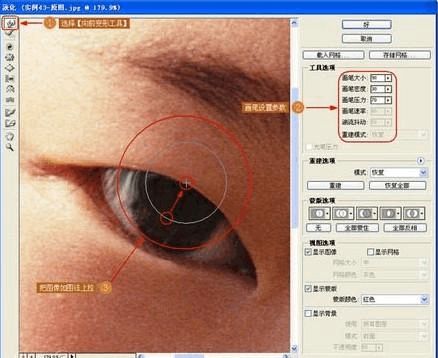
9
候局部放大等。例如人脸的变瘦变胖,眼球的突出及眼睛的变小等。
三、人物形体处理技巧
在Photoshop中抠人物头发

原图

最终效果图
10
1、复制该图片至副本层,改名为【披头氏】,并将背景层填白色。
2、打开【通道】面板,选择G通道作为可利用通道。
3、复制G通道为绿色通道副本,并改名为“人物选区”。

4、用【套索工具】勾出大体轮廓。
5、填充白色后取消选择。这么做的目的是减少后面调整黑白部分的工作量。
6、【CTRL+L】,调整色阶,使得黑白比较分明
7、使前景色为白色,用画笔工具,修饰不足的边缘部分。
8、点去颜色通道的眼睛,我们继续“人物选区”通道的操作。将主体以外的部分都做黑。
10、【CTRL+I】,将“人物选区”通道反相了一下,白底上有一点黑我们都能看清楚的。
11
11、都修饰好以后再【CTRL+I】,然后【CTRL+鼠标左键单击】“人物选区”通道(载入该选区),回到RGB复合通道,回到图层。
12、按【CTRL+J】,通过拷贝的图层,使第一次选择有个成果,用最简单有效的方法——【橡皮擦工具】。
13、人物出来了,下面开始披头散发的抠图。
14、“头发白”通道调整色阶,使亮部的头发明显化。
15、用好你的画笔(或者喷枪)。
16、仍然需要【CTRL+I】反相检验一下。
17、“头发白”的部分完成后,【CTRL+I】反相回来备用!

18、【CTRL+L】调整色阶。
19、和头发白的做法一样,用画笔喷、涂!在整个涂抹的过程中,没有特别细致地去描几根发丝,主要是大面积的喷涂,当有大面积灰存在的时候,可以适当用加深或减淡工具来调整,而非画笔(喷枪),这样可以做到既适当保留纹路,又可适当消 12
除脏点。
20、【新建图层2】,载入头发白的选区,填充白色,改变图层选项为滤色,不透明度改为90。【新建图层3】,载入头发黑的选区,填充黑色。整体就基本完成了。
上述中
蒙版:它是一种特殊的选区,但它的目的并不是对选区进行操作,相反,而是要保护选区的不被操作。同时,不处于蒙板范围的地方则可以进行编辑与处理。
注:可以使用类似方法换人物背景等。
13
总 结
随着论文Photoshop中人物处理的研究的逐步完善,我对Photoshop了解的更多了,以前没有接触到的工具,我学会了如何使用,以前用过的工具,现在更加熟悉了。通过Photoshop软件综述详解中我比多数人认识的更多。多数人对于Photoshop的了解仅限于“一个很好的图像编辑软件”,并不知道它的诸多应用方面,实际上,Photoshop的应用领域很广泛的,在图像、图形、文字、视频、出版各方面都有涉及。而在人物面部处理技巧、人物身体部位修复技巧中收获同样颇多。具体如下:1、人物面部处理技巧包括:1)人物面部磨皮技巧,即以通道技巧为主。2)液化工具让小眼睛变大眼睛等等。2、人物头发丝抠图主要利用通道,蒙版等等。3、人物身体部位修复技巧,主要包括液化的使用,如胳膊、腰、腿如何变瘦,眼睛如何变大等等。
当然Photoshop的魅力不仅于此,还有一些高级技巧这里就不再赘述。现在Photoshop软件的强大图形制作功能在各个领域的应用已得到深入,它在社会领域中的展示也得到了良好的效果,深受美工工作者的青睐。但是Photoshop乃至整个计算机技术在社会研究领域中的应用还有十分广阔的发展空间,进一步开展这方面的研究,有待于美工工作者的探索。
14
谢 辞
走的最快的总是时间,来不及感叹,大学生活已近尾声,三年的努力与付出,随着本次论文的完成,将要划下完美的句号。
从课题选择到具体的写作过程,无不凝聚着老师的心血和汗水。老师要指导很多同学的论文,加上本来就有的教学任务和科研项目,工作量之大可想而知,她还在百忙之中抽出大量的时间来指导我们。她的循循善诱的教导和不拘一格的思路给予我无尽的启迪,她的渊博的专业知识,精益求精的工作作风,严以律己、宽以待人的崇高风范,将一直是我工作、学习中的榜样。在我的毕业论文写作期间,老师为我提供了种种专业知识上的指导和一些富于创造性的建议,没有这样的帮助和关怀,我不会这么顺利的完成毕业论文。在此向老师表示深深的感谢和崇高的敬意。
同时,论文的顺利完成,离不开其它各位老师、同学和朋友的关心和帮助。在整个的论文写作中,各位老师、同学和朋友积极的帮助我查资料和提供有利于论文写作的建议和意见,在他们的帮助下,论文得以不断的完善,最终帮助我完整的写完了整个论文。
15
参考文献
[1]本书编委会编著,Photoshop CS2入门与实例,清华大学出版社,2007.7
[2]启特阳光编著,Photoshop CS2 零点起飞,人民交通出版社 2006.1
[3]李军主编,Photoshop图像处理入门与案例,上海科学普及出版社,2008.5
[4]Photoshop中文版图像处理教程. 清华大学出版社.2005.10
[5]杨帆编著,中文Photoshop CS2设计师手札,乐器工业出版社、北京科海电子出版社,2004.1
[6] 郑瑶,万婧等编著,Photoshop图像处理管明教程,.清华大学出版社,2005.1
[7]中国站长站,
/Design/Pages/1026420552008_3.html
[8]论文动力
/showtopic-3533.html
16
-
计算机毕业论文范文
计算机毕业论文范文摘要:计算机课程是一门独立的知识性与技能性相结合的基础性学科。计算机学科教学应在培养学生能力、全面提高学生素质方…
-
计算机应用毕业论文范文
爱文库核心用户上传计算机应用毕业论文范文摘要主要阐述计算机信息网络攻击和入侵的特点方法以及其安全防范手段关键词计算机网络安全防范技…
-
计算机应用论文范文[2]
计算机网站维护毕业论文学校西安通信学院专业计算机应用技术导师冯颖娟作者辛明明摘要当今社会随着经济的快速发展以及各种商务活动的日益频…
-
计算机毕业论文范文
说明毕业设计论文模版信息技术系学生专用冀中职业学院毕业设计论文年级专业08计算机应用技术学生姓名指导教师专业负责人答辩日期毕业设计…
-
计算机毕业论文范文.doc经典啊
南京人口管理干部学院毕业设计论文组策略的应用年级专业09计算机应用技术学生姓名施法指导教师专业负责人答辩日期毕业设计开题报告网络信…
-
ps总结
初学者请不要看太多太多的书那会误人子弟的,先找本系统的学,很多人用了很久PS,都是只对部分功能熟悉而已,不系统还是不够的3.看he…
-
ps实训总结
前言在这个学期的九月六号到十月十五号,六周的时间里,我们网页编辑方向的计算机专业毕业生进行了photoshopcs4的实战练习。运…
-
ps学习总结
快捷键:新建文件:Ctrl+N打开文件:ctrl+O填充前景色:Alt+delete填充背景色:Ctrl+delete前/背景色为…
-
ps抠图修图技巧总结
Photoshop技能1快速打开文件双击Photoshop的背景空白处默认为灰色显示区域即可打开选择文件的浏览窗口2随意更换画布颜…
-
ps知识点总结
第一章绪论一photoshop软件简介1软件产生的背景产生时间20世纪80年代中期地点Michigan大学人物ThomasKaon…